Cuando insertas una tarjeta SIM de Movistar en un iPhone o iPad, lo más habitual es que los ajustes de APN se configuren de forma completamente automática y puedas empezar a utilizar el dispositivo con la conectividad móvil de la compañía antes conocida como Telefónica.
Pero ¿qué ocurre si la configuración automática no se aplica por cualquier motivo? Realmente no pasa nada, simplemente tendrás que configurar el APN de forma manual para poder disfrutar de las tarifas de Movistar de voz, datos, SMS y MMS que tengas contratadas desde tu dispositivo iOS.
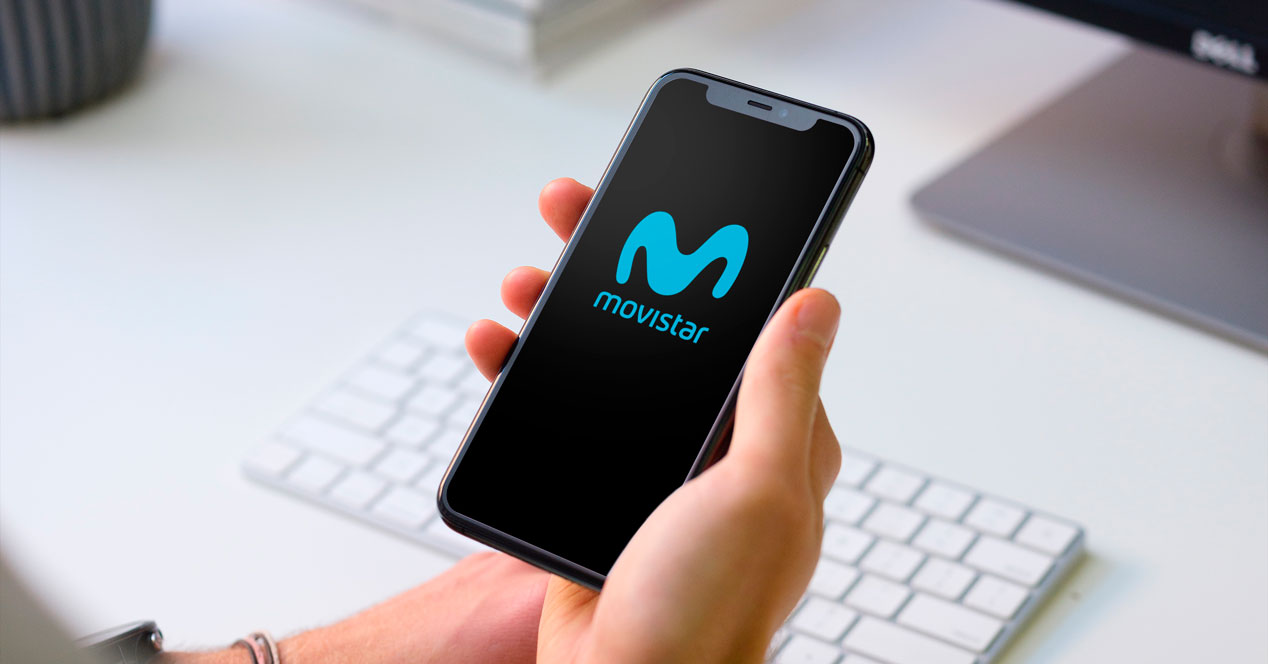
Aunque es algo molesto tener que hacer la configuración de forma manual, la realidad es que el proceso es muy sencillo y lo único que tendrás que hacer es seguir los pasos que te indico a continuación para dejar el dispositivo preparado para conectarse a la red móvil del operador.
El primer paso es acceder a la pantalla de configuración de la red de datos móviles. Para ello debes abrir la app Ajustes del dispositivo iOS y después acceder al apartado Datos Móviles. Una vez dentro, toca sobre el apartado Red de datos móviles.
En este punto verás una serie de campos que debes rellenar y que está dividido en tres apartados diferentes. El primero de ellos Datos móviles, lo debes de cumplimentar de la siguiente forma:
- Punto de acceso: telefonica.es
- Nombre de usuario: telefonica
- Contraseña: telefonica
Una vez introducidos estos datos, el dispositivo iOS ya tendrá conexión a Internet y podrás utilizar la conectividad móvil en cualquier lugar donde tengas cobertura.
Configurar el envío y recepción de MMS en un dispositivo iOS con Movistar
Como decía, con los pasos del punto anterior ya tendrás acceso a Internet, aunque para que la configuración esté completa todavía falta configurar el envío y recepción de MMS. Por supuesto esto es totalmente opcional, aunque no está de más configurarlo por si alguna persona decide enviarte una foto u otro contenido a través de MMS.
Para configurar este apartado debes acceder a la misma pantalla de configuración del apartado anterior y en el apartado MMS cubrir las diferentes casillas con esta información:
- Punto de acceso: telefonica.es
- Nombre de usuario: telefonica
- Contraseña: telefonica
- MMSC: http://mms.movistar.com
- Proxy MMS: 10.138.255.5:8080
- Tamaño máximo de MMS: 1048576
- URL de UAProf de MMS: vacío
Es cierto que los MMS nunca han sido demasiado populares. Inicialmente esto se debía al alto coste de enviar uno y en la actualidad se debe a que otros sistemas como las redes sociales o las apps de mensajería las han dejado fuera de juego. De todas formas, nunca está de más mantenerlos bien configurados. No cuesta nada rellenar los ajustes y nunca sabes cuándo pueden ser necesarios.
Configurar el punto de acceso personal con Movistar
El último paso para dejar completa la configuración es rellenar la información de punto de acceso personal. Esta opción te permitirá utilizar tu iPhone o iPad para crear una red WiFi y que otros dispositivos se conecten a Internet. Algo muy útil para, por ejemplo, poder conectar un MacBook a Internet desde cualquiera lugar.
Para realizar este paso debes acceder a la misma pantalla que en los pasos anteriores y en el último apartado, Punto de acceso personal, rellenar la información de esta forma:
- Punto de acceso: telefonica.es
- Nombre de usuario: telefonica
- Contraseña: telefonica
Una vez completados estos datos, ya puedes salir de la pantalla de ajustes y la configuración habrá terminado. Si no se aplica automáticamente, lo único que debes hacer es activar el modo avión durante unos segundos y desactivarlo de nuevo. Cuando el dispositivo vuelva a coger cobertura, ya podrás navegar por Internet, recibir y enviar MMS, y también compartir la conexión móvil con otros dispositivos.
En TodoAppleBlog:
- Cómo configurar el APN de Tuenti Móvil para Internet y MMS en iPhone y iPad.
- Cómo configurar el APN de Lowi para Internet y MMS en iPhone y iPad.
- Cómo configurar el APN de Pepephone para Internet y MMS en iPhone y iPad
- Cómo configurar el APN de MásMóvil para Internet y MMS en iPhone y iPad
